Cómo utilizar la función DECIMAL en Excel
En este artículo, aprenderemos cómo usar la función DECIMAL en Excel.
La función DECIMAL en Excel se usa para convertir la representación de texto de números de una base dada a números decimales (base = 10).
La tabla que se muestra a continuación muestra algunas de las bases más utilizadas y su raíz Caracteres alfanuméricos
|
Base |
radix |
Alpha-Numeric Characters |
|
Binary |
2 |
0 – 1 |
|
Octal |
8 |
0 – 7 |
|
decimal |
10 |
0 – 9 |
|
hexadecimal |
16 |
0 – 9 & A – F |
|
hexatridecimal |
36 |
0 – 9 & A – Z |
La función DECIMAL convierte el número de una base dada a un número de base 10 (decimal).
Sintaxis:
=DECIMAL (number, radix)
Número: valor a convertir a decimal.
Radix: o base del número dado. Rango de 2 a 36 (números enteros).
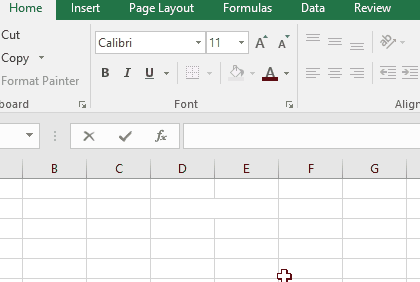
El valor decimal se obtiene del número de base 2 como se muestra en el gif anterior.
Entendamos esta función usándola en un ejemplo.
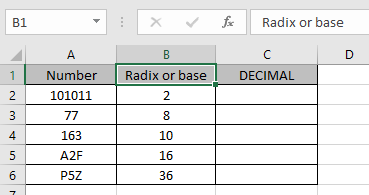
Los números y su Radix o valor base. Necesitamos convertir estos números a un valor decimal que es base 10.
Usa la fórmula:
=DECIMAL (A2, B2)
A2: número B2: raíz o base
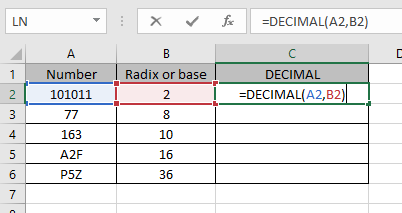
Los valores de la función DECIMAL se proporcionan como referencia de celda.
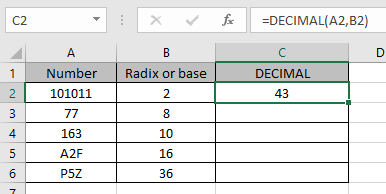
La representación decimal de 101011 de base 2 es 43 de base 10.
Ahora copie la fórmula a otras celdas usando la tecla de atajo Ctrl + D.
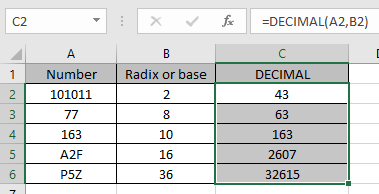
Como puede ver aquí, la representación decimal de los números a partir de los números.
Notas:
-
El argumento de la función se puede proporcionar como texto entre comillas o como referencia de celda. Los números se pueden dar como argumento a la función directamente sin comillas ni referencia de celda.
-
El número debe ser un número alfanumérico para la base o raíz dada.
-
La función devuelve el #NUM! Error * Si la base es menor que 2 o mayor que 36.
-
Si el argumento de la función no es legible por Excel.
-
El número de caracteres supera en 255.
-
-
La función devuelve el # VALOR! Error * Si el argumento de texto excede el límite de caracteres de 255.
-
Si la base de números enteros no es numérica.
-
-
La raíz debe ser un número entero mayor o igual que 2 y menor que igual a 36.
-
El argumento de texto de la función no distingue entre mayúsculas y minúsculas.
Espero que haya entendido cómo usar la función DECIMAL y la celda de referencia en Excel. Explore más artículos sobre las funciones de conversión matemática de Excel aquí. No dude en hacernos llegar su consulta o comentarios sobre el artículo anterior.
Artículos populares:
link: / keyboard-formula-shortcuts-50-excel-shortcuts-to-incrementa-your-productividad [50 accesos directos de Excel para aumentar su productividad]
link: / excel-date-and-time-how-to-use-the-now-function-in-excel [Cómo usar la función VLOOKUP en Excel]
link: / excel-date-and-time-how-to-use-the-now-function-in-excel [Cómo usar COUNTIF en Excel 2016]
link: / excel-date-and-time-how-to-use-the-now-function-in-excel [Cómo usar la función SUMIF en Excel]